Ինչպե՞ս օրացույցը փոխել icalendar ֆայլի Outlook- ում:
Երբ դուք օրացույց եք կիսում հետ Էլեկտրոնային օրացույց առանձնահատկությունը, օրացույցը արտահանվում է և կցվում է ձեր էլ. փոստի հաղորդագրության մեջ որպես .ics ֆայլ: Փաստորեն, դուք կարող եք ուղղակիորեն ընտրված օրացույցը վերափոխել icalendar ֆայլի Պահել օրացույցը առանձնահատկություն այն հեշտությամբ կիսելու համար:
- Ավտոմատացնել էլ Auto CC / BCC, Ավտոմեքենաների փոխանցում կանոններով; ուղարկել Ավտոմատ պատասխան (Offoff Office) առանց փոխանակման սերվեր պահանջելու...
- Ստացեք նման հիշեցումներ Նախազգուշացում BCC- ի համար երբ պատասխանում եք բոլորին, երբ դուք BCC ցուցակում եք, և Հիշեցրեք հավելվածները բաց թողնելիս մոռացված հավելվածների համար...
- Բարելավել էլփոստի արդյունավետությունը Պատասխանել (Բոլորը) Հավելվածներով, Ավտոմատ ավելացրեք ողջույն կամ ամսաթիվ և ժամ ստորագրության կամ թեմայի մեջ, Պատասխանել բազմաթիվ էլ...
- Հեշտացնել էլփոստի ուղարկումը Վերհիշել նամակները, Կցման գործիքներ (Սեղմել բոլորը, ավտոմատ պահել բոլորը...), Հեռացնել կրկնօրինակները, եւ Արագ հաշվետվություն...
Հետևյալ քայլերը կօգնեն ձեզ քայլ առ քայլ փոխել ընտրված օրացույցը Microsoft Outlook- ում icalendar ֆայլ:
Քայլ 1. Անցեք Օրացույցի տեսքին ՝ կտտացնելով այն Օրացույց Նավիգացիոն վահանակում:
Քայլ 2. Ընտրեք օրացույցը, որը դուք կվերածեք ical ֆայլի:
Քայլ 3. Խնդրում ենք կտտացնել Ֆայլ > Պահել օրացույցը.
Նշում. Չկա Պահել օրացույցը առանձնահատկությունը Outlook 2007-ում: Կարող եք սեղմել Ֆայլ > Պահել As instead.
Քայլ 4. Պահիր որպես երկխոսության դաշտում
- Բացեք այն թղթապանակը, որում կփրկեք այս օրացույցը.
- Մուտքագրեք անուն Պատկեր Անունը: տուփ;
- Խնդրում ենք ընտրել և պահել այն iCalendar ձևաչափ է Պահել որպես տեսակ ՝ տուփ:
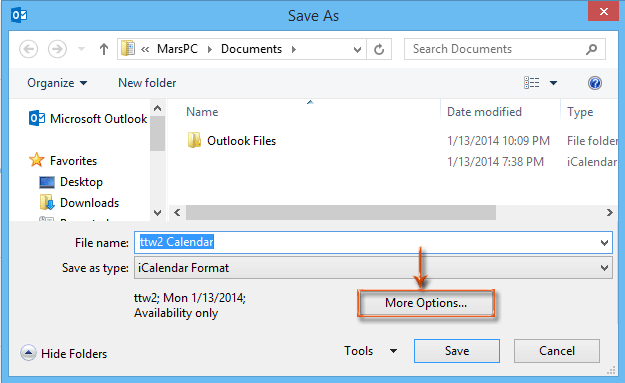
Քայլ 5: Սեղմեք Լրացուցիչ ընտրանքներ կոճակը Save As երկխոսության դաշտում:
Քայլ 6. Նոր պահեք որպես երկխոսության դաշտում կտտացրեք Ամսաթիվը տուփը և ընտրեք Նշեք ամսաթվերը իջնում ցանկից:
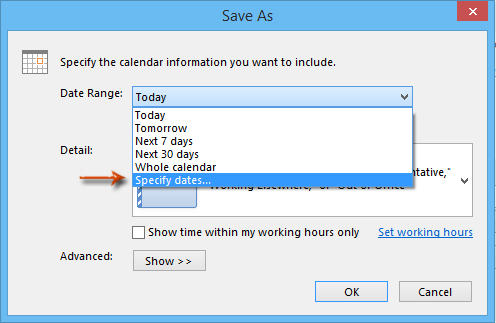
Քայլ 7. Մուտքագրեք հատուկ ամսաթիվը այստեղում Սկիզբ. տուփը և Վերջ: տուփ `ըստ ձեր կարիքների:
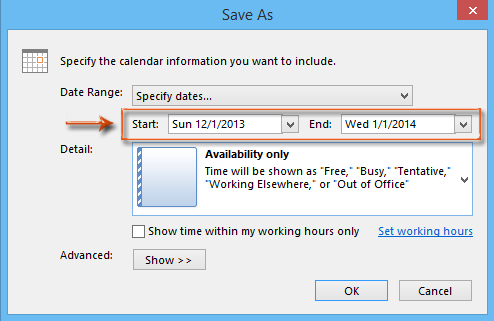
Ստուգելը պարտադիր չէ Showուցադրել ժամանակը միայն իմ աշխատանքային ժամերի ընթացքում տարբերակ.
Քայլ 8: Սեղմեք OK կոճակը եւ Փրկել փոխարկումը ավարտելու կոճակը:
Այնուհետև նշված ժամանակահատվածի օրացույցը, որը դուք մուտք եք գործել Քայլ 7-ում, արտահանվում է և մեկ րոպեի ընթացքում վերափոխվում է icalendar (ical) ֆայլերի:
Գրասենյակի արտադրողականության լավագույն գործիքները
Outlook- ի համար նախատեսված գործիքներ - Ավելի քան 100 հզոր գործառույթ՝ ձեր Outlook-ը լիցքավորելու համար
🤖 AI Փոստի օգնական: Ակնթարթային պրոֆեսիոնալ նամակներ AI մոգությամբ. մեկ սեղմումով հանճարեղ պատասխաններ, կատարյալ հնչերանգներ, բազմալեզու վարպետություն: Փոխակերպեք էլ. փոստը առանց ջանքերի: ...
📧 Email ավտոմատացում: Գրասենյակից դուրս (հասանելի է POP-ի և IMAP-ի համար) / Ժամանակացույց ուղարկել նամակներ / Ավտոմատ CC/BCC էլփոստ ուղարկելիս կանոններով / Ավտոմատ փոխանցում (Ընդլայնված կանոններ) / Ավտոմատ ավելացնել ողջույնները / Ավտոմատ կերպով բաժանել բազմասերիստացող նամակները առանձին հաղորդագրությունների ...
📨 էլեկտրոնային կառավարման: Հեշտությամբ հիշեք նամակները / Արգելափակել խարդախության նամակները ըստ առարկաների և այլոց / Deleteնջել կրկնօրինակ նամակները / Ընդլայնված որոնում / Համախմբել Թղթապանակները ...
📁 Հավելվածներ Pro: Խմբաքանակի պահպանում / Խմբաքանակի անջատում / Խմբաքանակային կոմպրես / Auto Save- ը / Ավտոմատ անջատում / Ավտոմատ սեղմում ...
🌟 Ինտերֆեյս Magic: 😊Ավելի գեղեցիկ և զով էմոջիներ / Բարձրացրեք ձեր Outlook-ի արտադրողականությունը ներդիրներով դիտումների միջոցով / Նվազագույնի հասցնել Outlook-ը փակելու փոխարեն ...
???? Մեկ սեղմումով Հրաշքներ: Պատասխանել բոլորին մուտքային հավելվածներով / Հակաֆիշինգի էլ. նամակներ / 🕘Ցուցադրել ուղարկողի ժամային գոտին ...
👩🏼🤝👩🏻 Կոնտակտներ և օրացույց: Խմբաքանակի ավելացրեք կոնտակտներ ընտրված էլ / Կոնտակտային խումբը բաժանեք առանձին խմբերի / Հեռացնել ծննդյան հիշեցումները ...
Over 100 Նկարագրություն Սպասեք ձեր հետազոտությանը: Սեղմեք այստեղ՝ ավելին բացահայտելու համար:

